首页 > 教你用Chrome浏览器批量下载网页资源
教你用Chrome浏览器批量下载网页资源
来源:Chrome浏览器官网时间:2025-06-16
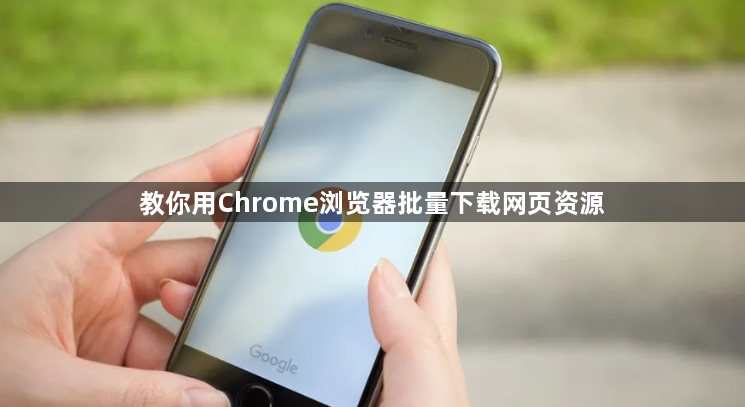
1. 利用扩展程序:在Chrome浏览器中安装Chrono下载管理器插件。由于新版Chrome浏览器限制直接安装crx脚本,需要将crx文件压缩为zip包,直接把后缀名.crx改为.zip即可。然后通过终端解压zip包得到安装文件夹,再进入浏览器地址chrome://extensions/,回车,将解压得到的文件夹拖拽到该页面进行安装。安装完成后,当打开包含多个下载链接的网页时,点击浏览器右上角的Chrono图标,它会自动检测网页上的所有可下载资源,你可以根据需要选择全部或部分资源进行批量下载。
2. 借助迅雷:虽然迅雷在Chrome浏览器中不能像IDM那样一次性获取全部下载链接,但可以通过手动多选的方式来实现批量下载。当你在网页中找到多个需要下载的资源链接后,右键点击这些链接,在弹出的菜单中选择“使用迅雷下载”,然后在迅雷的下载任务列表中,可以手动多选这些任务,实现批量下载。
3. 使用资源嗅探器:一些扩展程序如Chrono还带有资源嗅探器功能。以Chrono为例,安装完成后,打开包含图片、视频等资源的网页,点击Chrono图标,选择“资源嗅探器”选项,它能够检测出网页上的所有媒体资源,包括图片、音频、视频等,并且可以按照文件类型、大小等进行筛选和排序,方便你批量选择需要的资源进行下载。
介绍谷歌浏览器自动填写密码功能的设置与使用方法,提升登录便捷性,保障账号安全。
2025-12-07
谷歌浏览器支持快速切换用户账号,实现多账号高效管理。本文详细介绍切换步骤及注意事项,帮助用户轻松切换,保障账号安全。
2025-12-13
谷歌浏览器离线包下载安装速度优化教程提供实用操作方法,帮助用户在短时间内完成安装。包括网络优化、缓存管理及流程优化,提高效率。
2025-12-08
介绍多款实用的谷歌浏览器网页访问路径监控工具,支持数据采集与访问行为分析,助力用户优化网站结构和内容布局。
2025-12-14
谷歌浏览器网页调试功能强大,开发者可通过详解快速掌握操作技巧,提高调试效率与开发质量。
2025-12-24
谷歌浏览器支持下载文件损坏问题的解决方法,用户可快速修复下载内容,保障文件完整性和使用效率。
2025-12-04
google Chrome浏览器官方渠道提供快速安装方法,用户可高效完成部署。保证官方版本稳定运行,并减少安装失败风险。
2025-12-23
google浏览器绿色版快速下载安装教程讲解无需安装步骤即可运行浏览器的方法,同时提供优化配置技巧,确保轻量化使用和高效浏览体验。
2025-12-30
Chrome浏览器网页滚动流畅度操作策略经过研究实测,实现顺滑滚动体验和高效页面浏览,提升用户操作舒适度。
2025-12-28
谷歌浏览器网页存档功能可以帮助用户快速保存网页内容,便于离线查看和资料整理,实现高效的网页信息管理。
2025-12-20

